マイド〜、トギーです!
iPhoneでリンクを開くと、標準では『Safari』が使われます。
でも、PCでは『Google Chrome』を使っているという人も多いのではないでしょうか。
そんな人にオススメなのが、iPhoneでも『Chrome』を標準ブラウザに設定する方法です。
設定はとても簡単。
この記事では、その手順と確認方法をわかりやすく紹介します。

目次
事前準備
まずは『App Store』から『Google Chrome』をインストールしてください。
すでにインストール済みなら、最新版にアップデートしておくと安心です。
設定手順 ①
iPhoneのホーム画面から『設定』アプリを開く
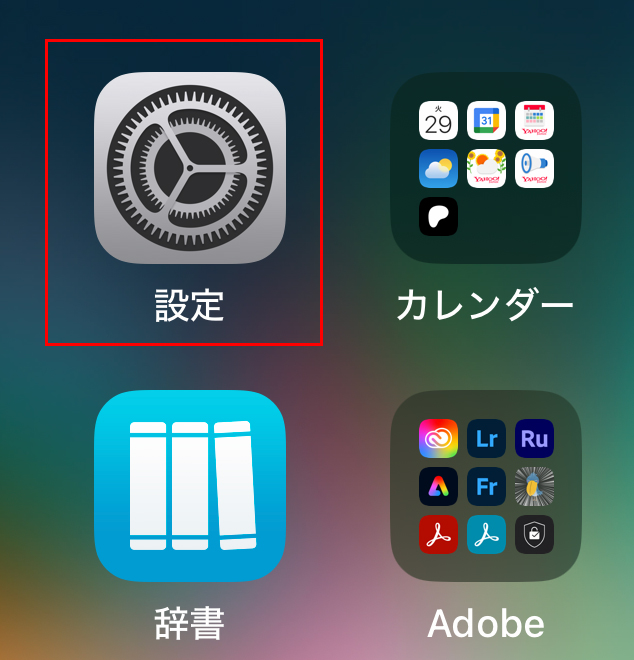
画面を一番下にスクロールして『アプリ』をタップ
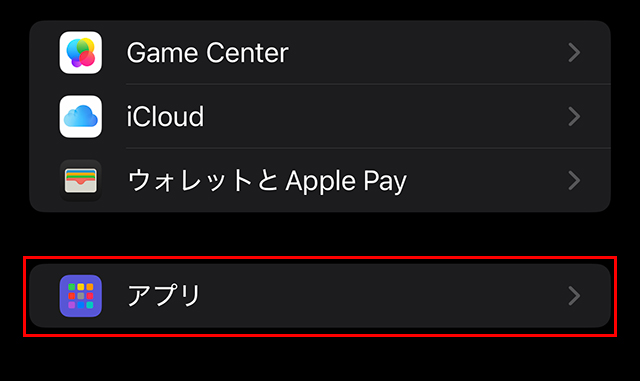
画面の上部の『デフォルトのアプリ』をタップ
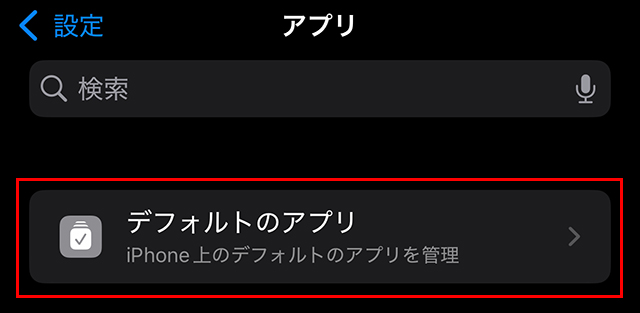
各種項目の中の『ブラウズアプリ』をタップ
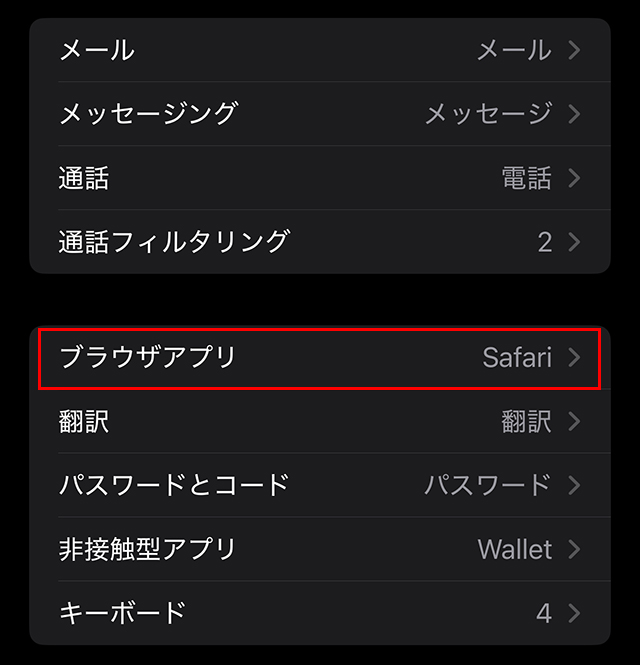
『Safari』にチェックが入っている場合は、『Chrome』をタップ
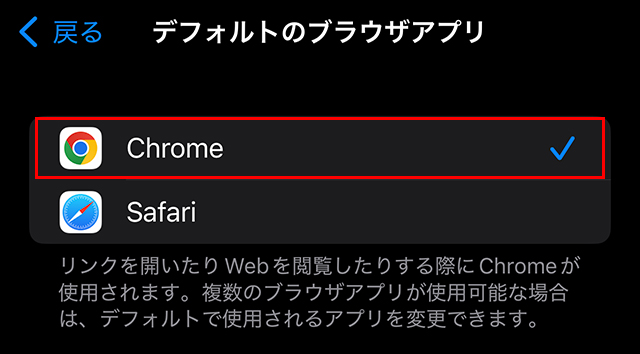
これで設定は完了です。
設定手順 ②
iPhoneのホーム画面から『設定』アプリを開く
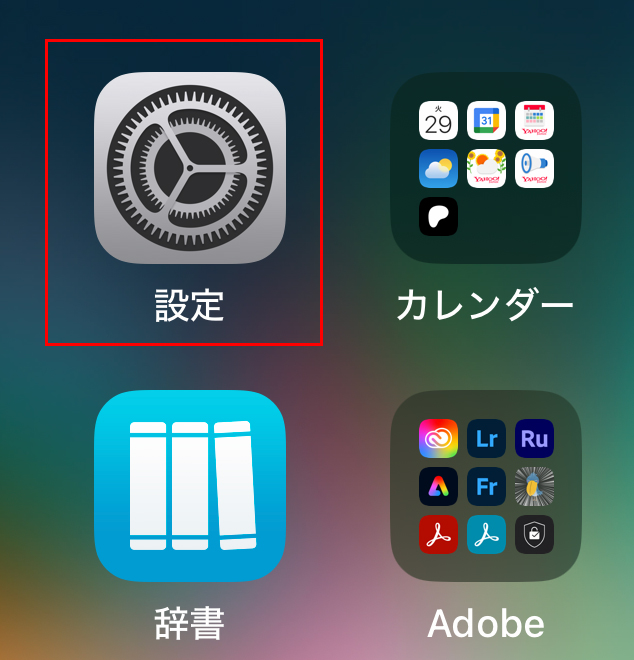
画面を一番下にスクロールして『アプリ』をタップ
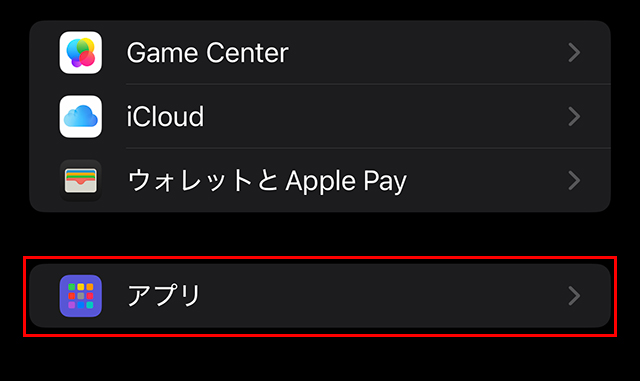
アプリ群の中から『Chrome』を探しタップ
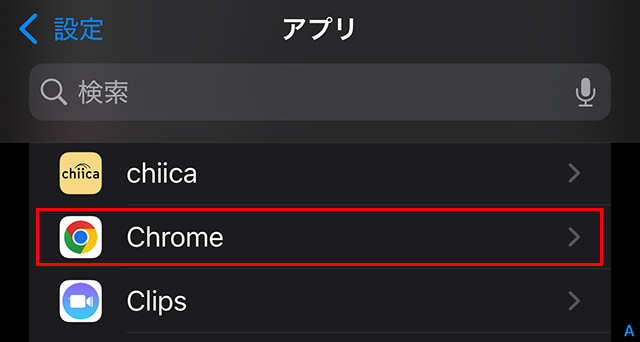
『デフォルトのブラウザアプリ』をタップ
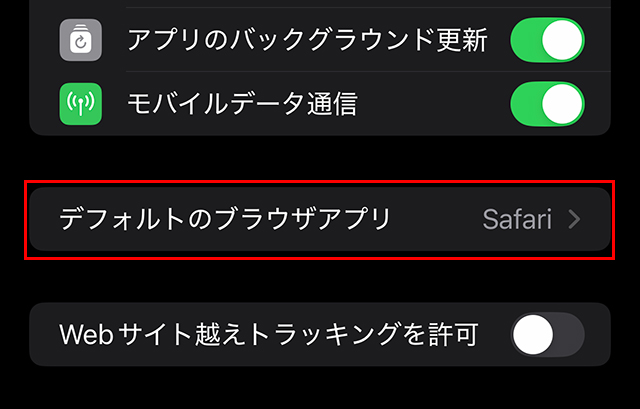
『Safari』にチェックが入っている場合は、『Chrome』をタップ
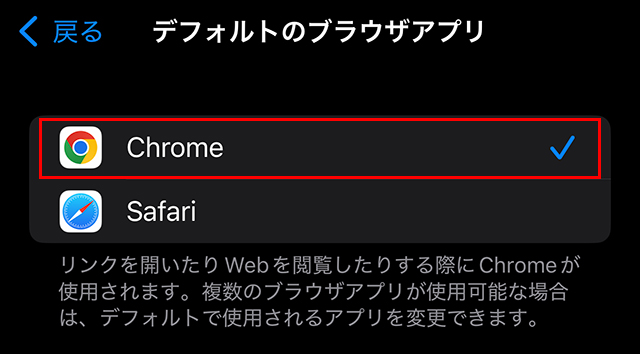
これで設定は完了です。
とてもシンプルな操作です。
設定を確認する方法
『メモ』や『メール』アプリなどで、リンクをタップしてみてください。
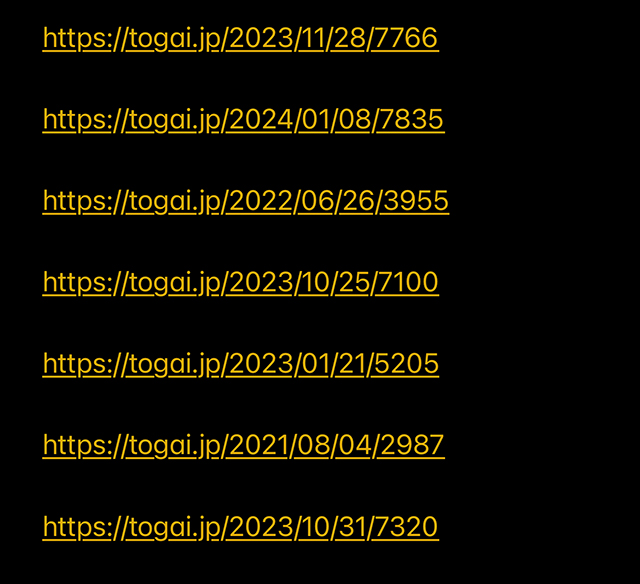
自動的に『Chrome』でページが開けば、設定は成功です。
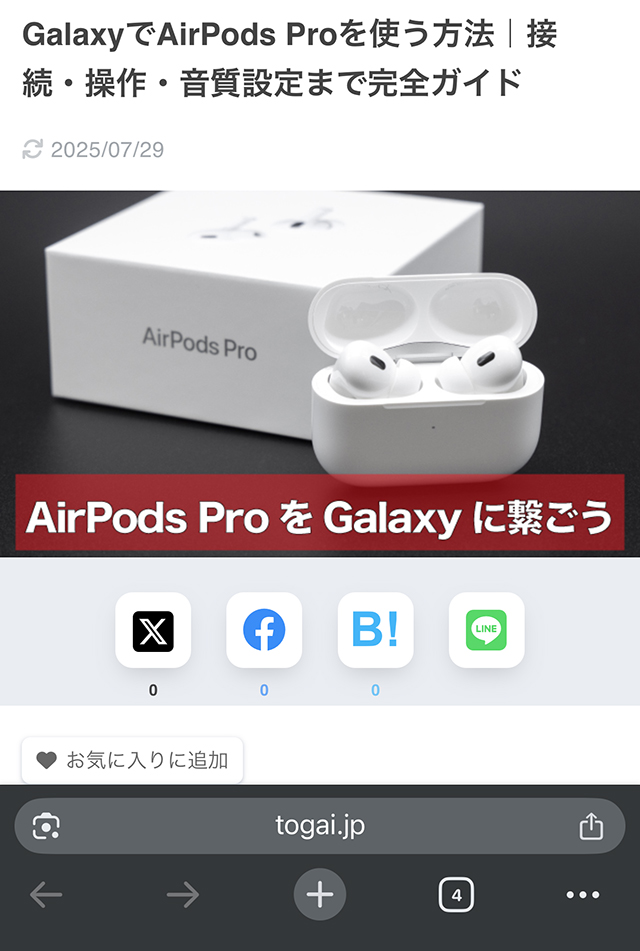
もし『Safari』で開いてしまう場合は、もう一度設定手順を確認してください。
SafariからChromeで開くこともできる?
はい、できます。
リンクを開くたびに毎回『Safari』か『Chrome』を選ぶことはできませんが、『Safari』で開いたページを手動で『Chrome』に引き継ぐ方法があります。
やり方は以下の通りです。
『Safari』でページを開く
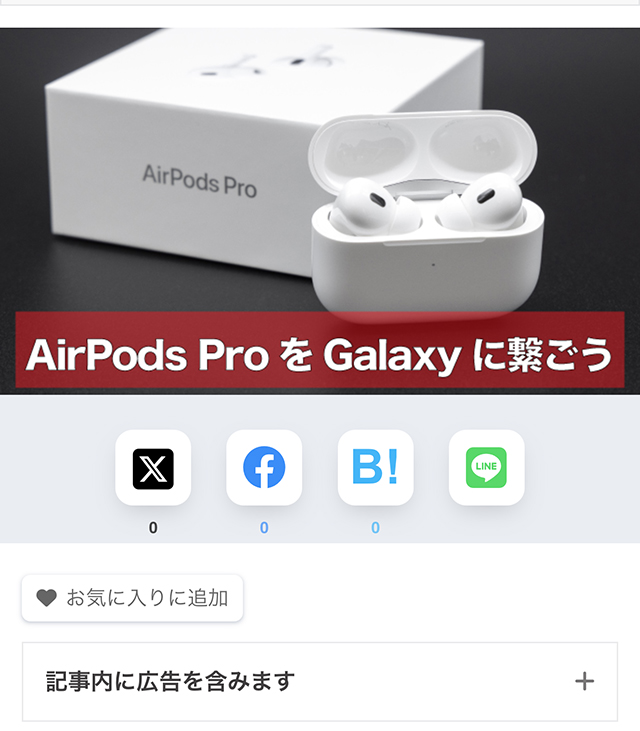
下のメニューから『共有』(箱から上矢印)アイコンをタップ
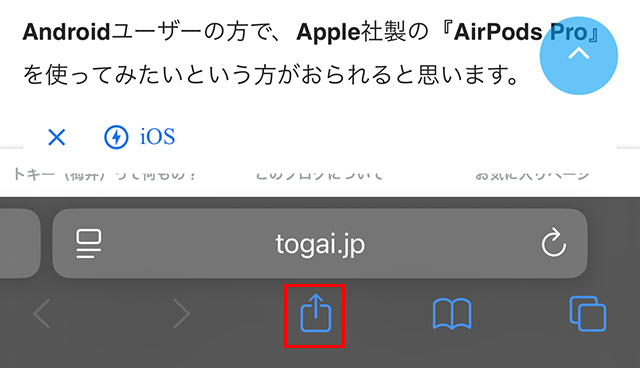
表示された一覧から下へスクロールさせ、『Chromeで開く』をタップ
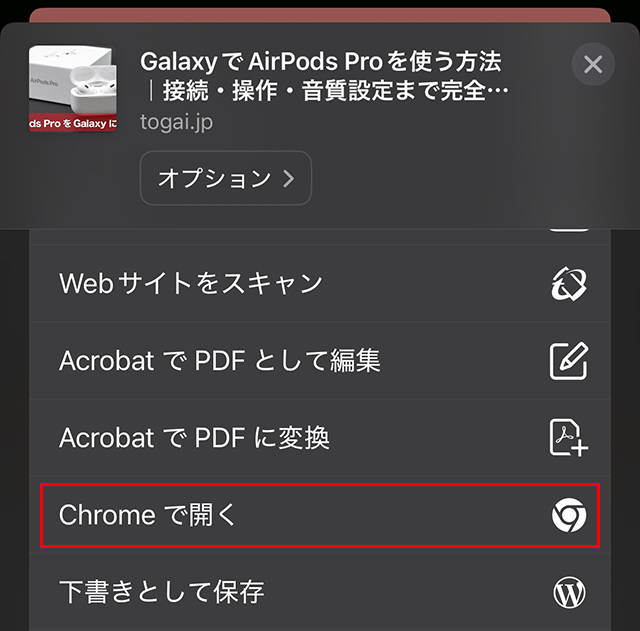
これで、そのページが『Chrome』で開き直されます。
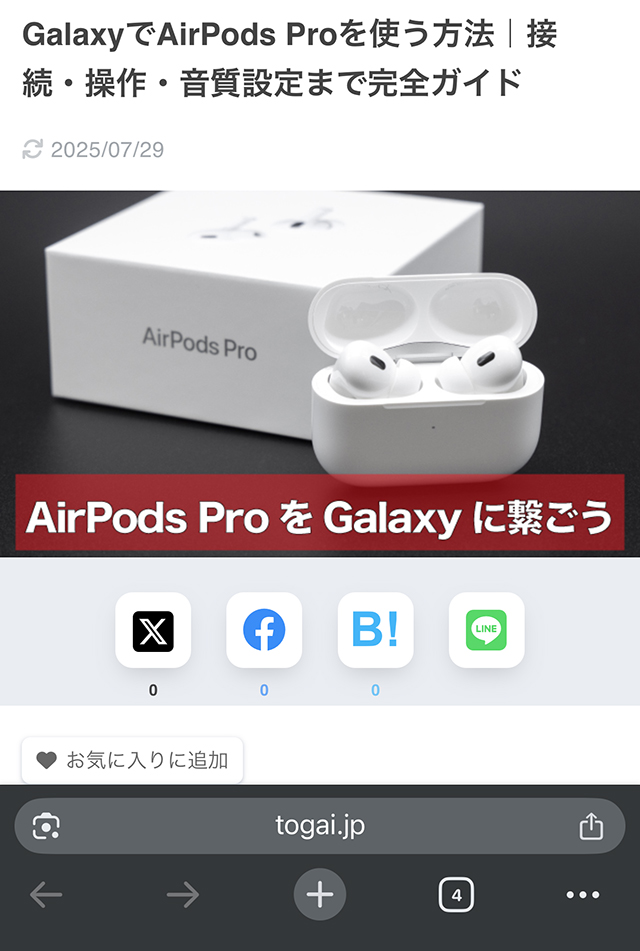
『Chromeで開く』が表示されない場合は、下部の『アクションを編集…』をタップします。
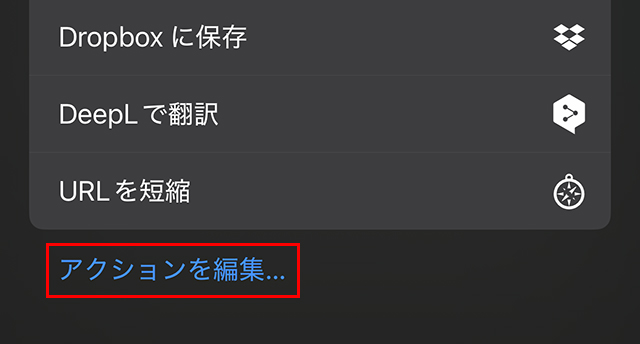
『Chromeで開く』を有効にして、右上の『完了』をタップします。
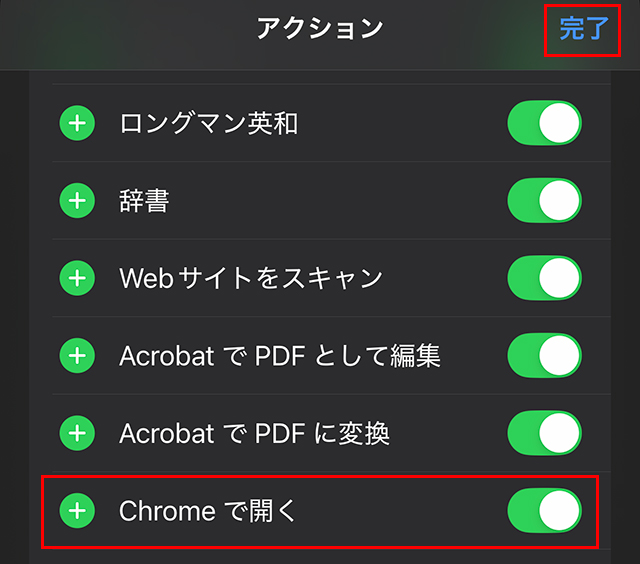
ちょっとした手間はありますが、必要なときだけ『Chrome』で開けるので便利です。
他のブラウザでも可能?
はい、可能です。
『Firefox』や『Microsoft Edge』など、iOSが対応しているブラウザアプリなら同じ手順で設定できます。
トギーの一言
普段からPCで『Chrome』を使っている人には、この設定は本当に便利です。
ブックマークやパスワードも同期されるので、iPhoneでも快適なブラウジング環境が整います。
一度設定すればずっと楽なので、ぜひ試してみてください!
 近頃のトギー・ハイブリッド
近頃のトギー・ハイブリッド 




